Como criar uma árvore de decisão no Visio
Edraw Content Team
Você quer fazer sua árvore de decisão?
Muitas vezes vemos empresários enfrentarem um dilema ao decidir a melhor opção possível para eles. Neste artigo, compararemos o MS Visio e o EdrawMax descrevendo algumas das diferenças mais comuns entre os dois.
O que é uma árvore de decisão? Como o nome sugere, os diagramas de árvore de decisão ajudam a avaliar as opções de alguém. Muitas vezes vemos empresários enfrentarem um dilema ao decidir a melhor opção possível para eles. Nesses casos, trabalhamos nas árvores de decisão, pois são uma excelente ferramenta que ajuda a todos (estudantes e profissionais) a escolher entre vários cursos de ação, fornecendo uma estrutura altamente eficaz, na qual se pode colocar as opções corretas e incorretas e investigar os possíveis resultados acessando todas as áreas. Uma árvore de decisão do Visio é uma árvore de decisão criada usando o Microsoft Visio que pode ser acessada por aqueles que possuem a versão licenciada dessa ferramenta de diagramação.
Neste artigo, para criar uma árvore de decisão, compararemos o MS Visio e o EdrawMax destacando algumas das diferenças mais comuns entre os dois. Ao final, você também aprenderá como importar o arquivo da árvore de decisão do Visio no EdrawMax sem perder a formatação original.
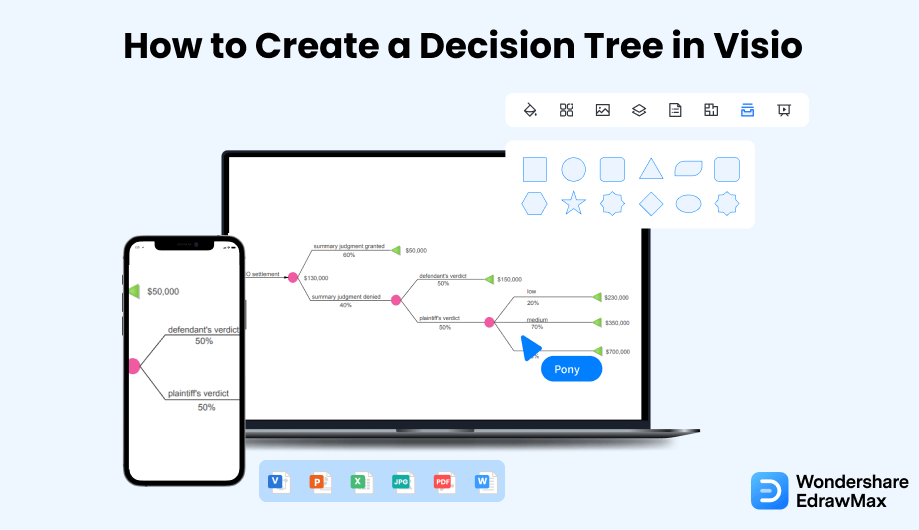
1. Como criar uma árvore de decisão no Visio
- Planeje a árvore de decisão:
Uma árvore de decisão mostra a causa e o efeito de uma decisão. Você pode usar o Visio para criar sua árvore de decisão. Uma árvore de decisão é um tipo de fluxograma. No entanto, antes de criá-la, você pode fazer um plano básico para evitar erros e complexidades. Você deve saber como fazer uma árvore de decisão e ter uma ideia sobre as funções da ferramenta Visio antes de começar a fazer uma árvore real. Depois de finalizar o plano, você pode abrir o aplicativo Visio em seu sistema.
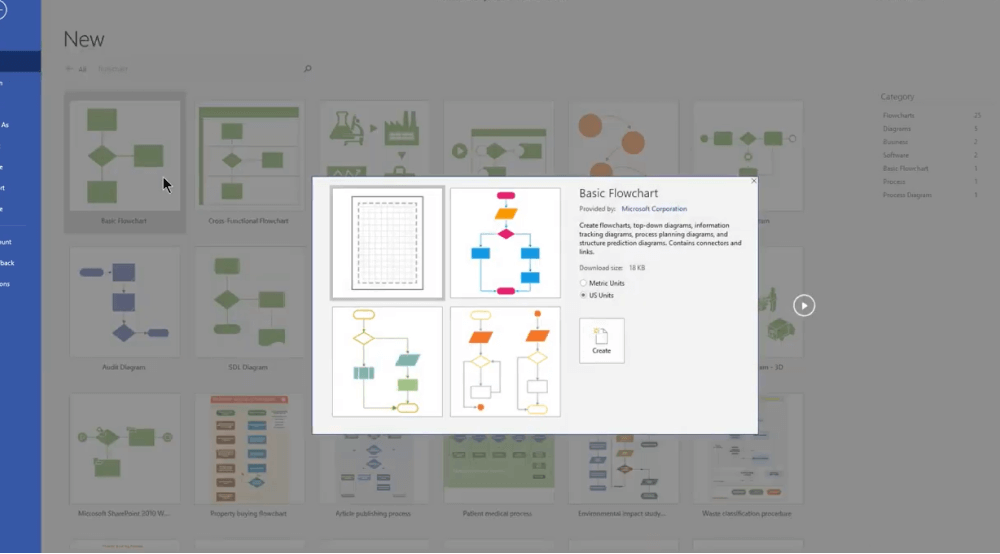
- Escolha um modelo e adicione formas:
Vá para Novo da opção Documento para inserir um modelo. Depois disso, pegue as formas que você deseja para sua árvore de decisão. Os retângulos e quadrados são as formas preferidas para uma árvore de decisão. Agora, você precisa colocar a forma em sua tela. Será fácil se você tiver um plano pronto. Depois de adicionar forma para sua pergunta, você precisa conectá-los. Você obterá a ferramenta do conector no menu superior. Clique duas vezes na forma para adicionar a pergunta à sua ferramenta de decisão.
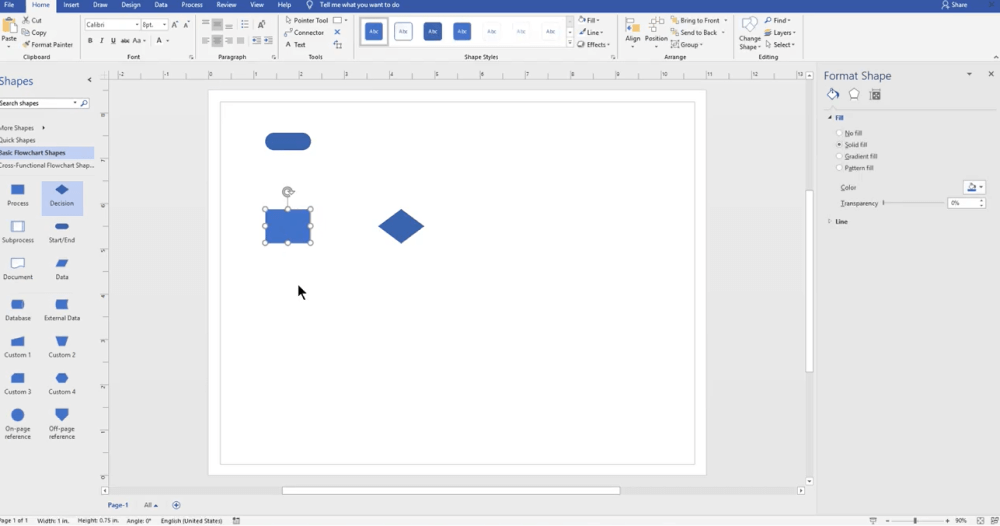
- Conecte as formas e adicione a opção Sim ou Não:
Você pode clicar duas vezes na primeira forma para ter outra conectada a ela. Depois disso, clique com o botão direito do mouse na mesma forma para adicionar texto a ela. Agora, adicione as opções sim ou não. Você precisa adicionar os resultados possíveis da decisão dada nas caixas tomadas. Agora, da mesma forma, adicione mais formas e resultados para completar sua árvore de decisão. Devidamente, marque as opções para evitar qualquer confusão.
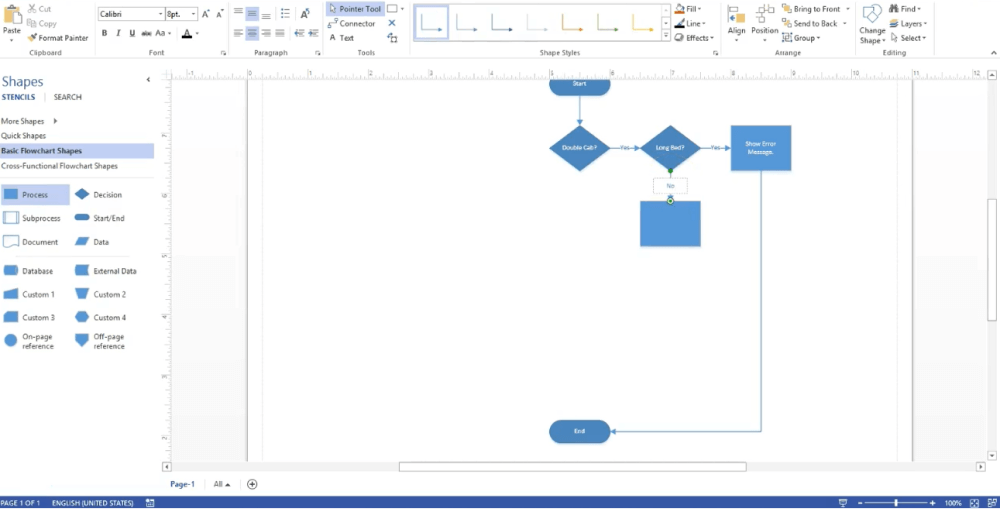
- Visualize e salve:
Depois de adicionar as formas e textos em sua árvore de decisão do Visio, você pode visualizá-la para impressão. Vá para a opção Exibir no menu superior da barra de ferramentas e você pode obter uma visão completa da sua árvore de decisão como uma visualização de impressão. Se estiver satisfeito com sua árvore de decisão Visio, você pode salvá-la e importá-la em vários formatos. Você também pode compartilhá-la com outras pessoas ou imprimi-la para uso futuro. Como você viu, fazer uma árvore de decisão no MS Viso requer conhecimento técnico, e se esta é a primeira vez que você usa alguma ferramenta de diagramação, você vai achar a interface um pouco complicada. Em vez disso, você pode verificar a seção a seguir, onde abordamos a facilidade com que você pode criar uma árvore de decisão do Visio sem usar o MS Visio.

- Planejar a árvore de decisão;
- Escolha um modelo e adicione formas;
- Conecte as formas e adicione as opções Sim ou Não;
- Visualize e salve;
2. Como criar uma árvore de decisão no EdrawMax
O EdrawMax é uma ferramenta de diagramação, bem equipada com todos os recursos necessários para criar uma árvore de decisão. Siga os passos abaixo e comece a criar a árvore de decisão que você pode exportar posteriormente em vários formatos.
Passo 1 Abra o EdrawMax e faça login
O primeiro passo que você precisa seguir é instalar o EdrawMax em seu sistema. Vá para Baixar EdrawMax e baixe o software do criador de árvores de decisão, dependendo do seu sistema operacional. Se você precisar de colaboração remota da sua equipe de trabalho, vá até o Edra Online e efetue o login com o endereço de e-mail registrado.
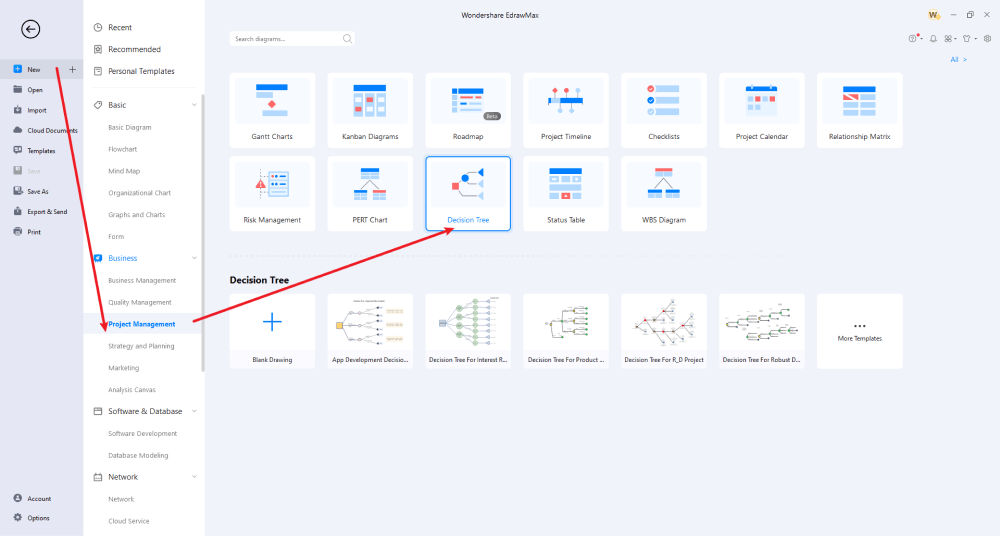
Passo 2 Selecione um modelo
Se você quiser pegar referência de modelos de árvore de decisão criados anteriormente, vá para a seção 'Modelos' e procure a árvore de decisão. O sistema apresentará vários modelos de árvore de decisão que você pode usar instantaneamente para uso pessoal ou profissional.
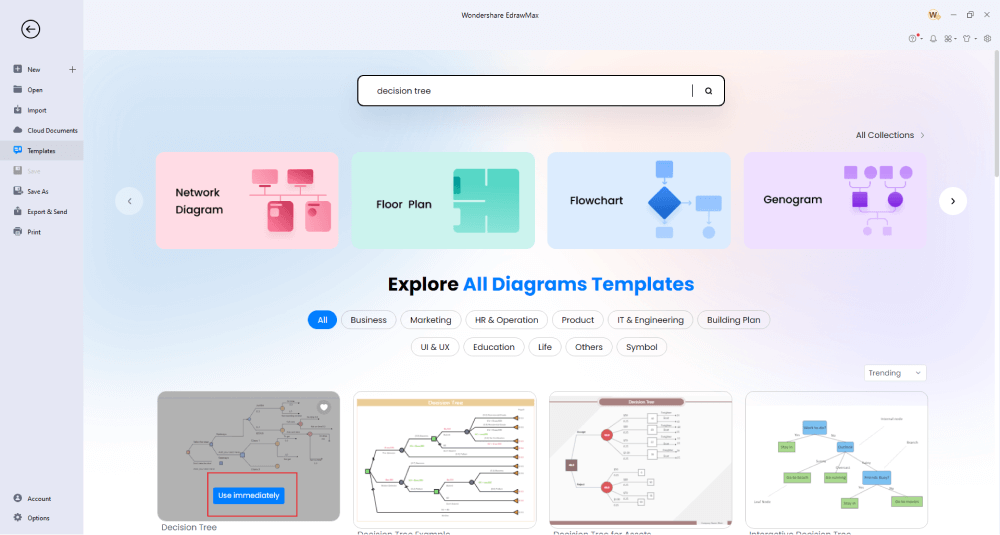
Passo 3 Crie do zero
Se você planeja criar uma árvore de decisão do zero, vá para 'Gerenciamento de Projetos' que você encontrará em 'Negócios' e clique em 'Árvore de Decisão' e depois clique em o sinal '+'. No canvas board do EdrawMax, comece colocando os componentes da árvore de decisão, como ramos e ramos de alternativas.
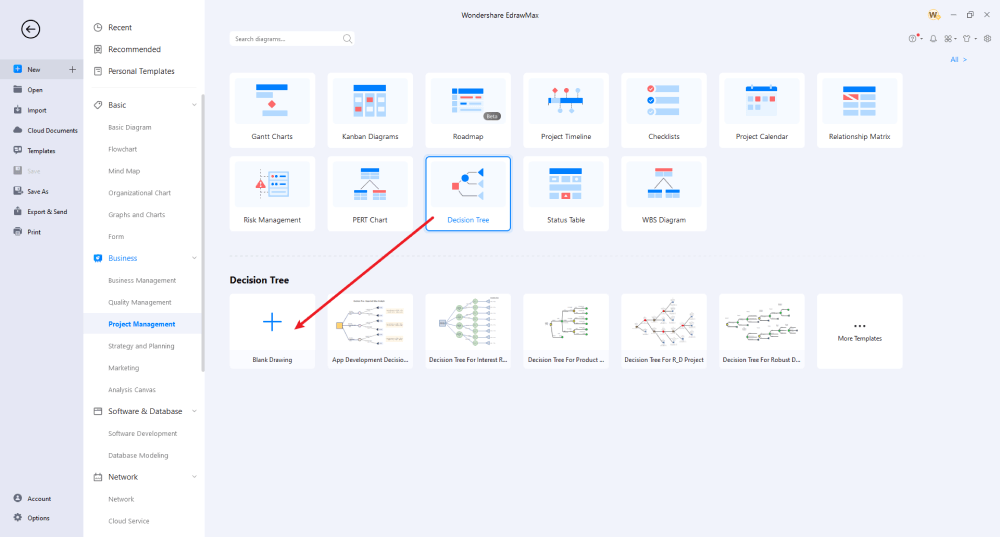
Passo 4 Adicione símbolos e componentes
O EdrawMax tem 26.000 símbolos habilitados para vetores que ajudam a criar diferentes diagramas. Você pode encontrar facilmente todos os símbolos de vetores necessários para criar uma árvore de decisão no lado esquerdo do painel de tela. Se você precisar de símbolos adicionais, vá para a seção 'Símbolos' na barra de ferramentas superior e confira 'Símbolos Predefinidos.' Se você importou um arquivo de árvore de decisão do Visio ou está trabalhando em um modelo pré-criado do EdrawMax, pode começar a personalizá-lo de acordo com suas necessidades. Desde alterar a borda até atualizar a cor do plano de fundo, você pode fazer todos os tipos de personalizações neste criador de árvore de decisão.
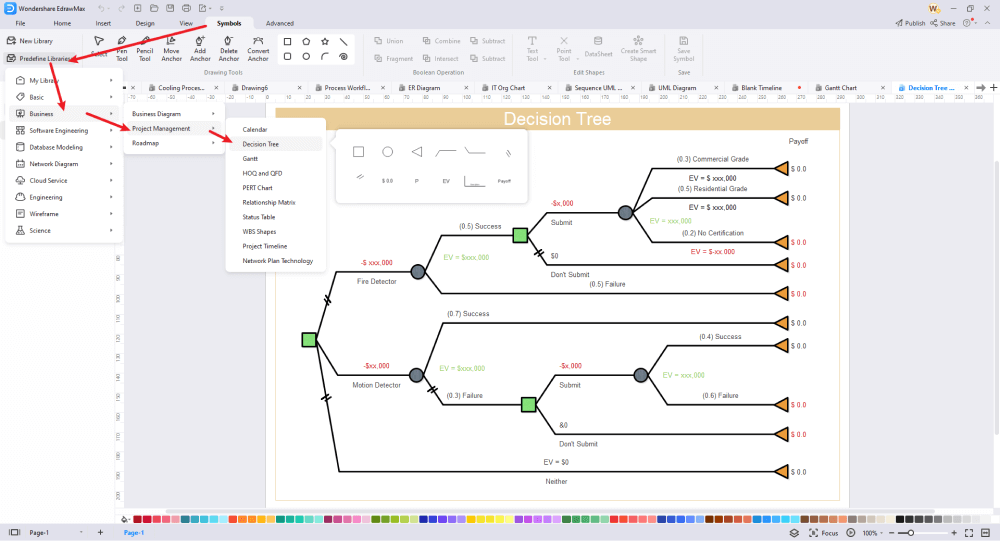
Passo 5 Exporte e compartilhe
Depois de terminar de editar o modelo de árvore de decisão, você pode começar a exportá-lo para vários formatos, como JPEG, PNG, HTML, PDF, SVG e muito mais. Você também pode compartilhar o diagrama de árvore de decisão em vários formatos da Microsoft, como Docs, PPTX e VSDX.
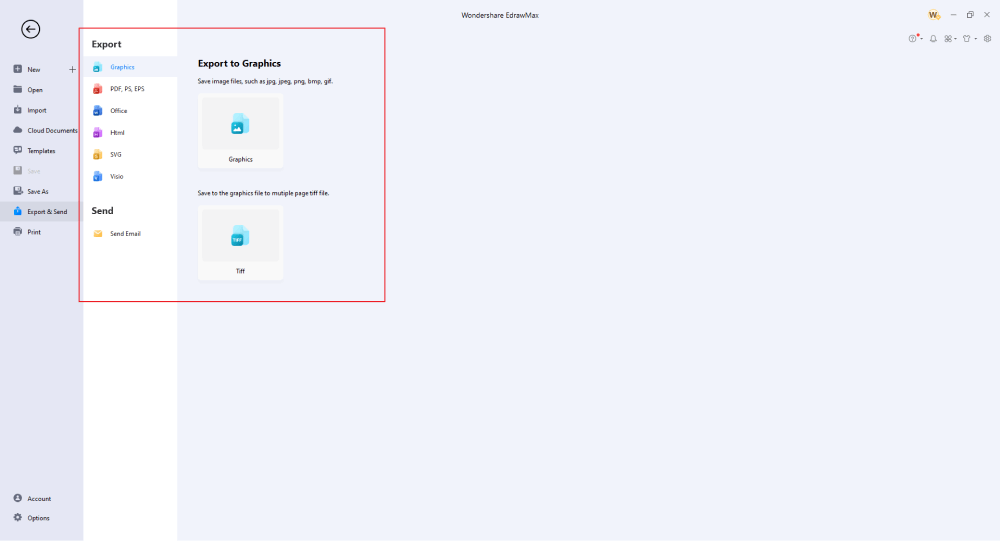
Basicamente, é simples criar uma árvore de decisão em EdrawMax. Basta pegar um modelo, continuar personalizando, arrastar e soltar símbolos profissionais da árvore de decisão para melhorar seus desenhos. Se você ainda está confuso sobre como desenhar uma árvore de decisão no EdrawMax, assista ao vídeo abaixo.
3. EdrawMax vs. Visio
Agora que você viu as etapas gerais para criar uma árvore de decisão no Visio e no EdrawMax, vamos ver alguns dos fatores básicos de comparação entre essas duas ferramentas de diagramação.
- Há uma limitação para formas, ícones, temas e modelos pré-carregados no Visio. O EdrawMax tem mais de 1.500 modelos, 26.000 símbolos e mais de mil ícones e formas diferentes.
- Com o Visio, é difícil compartilhar, imprimir e publicar seu diagrama. Com o EdrawMax, você pode compartilhar, imprimir ou mesmo publicar a árvore de decisão em vários formatos e até mesmo em várias plataformas de rede social.
- O Visio tem limitações quando se trata de aprofundar a microinformação. O EdrawMax é uma ferramenta habilitada para vetores e não tem problemas para trabalhar com microinformações.
Para criar diagramas altamente profissionais, você precisará da ajuda de símbolos. Alguns dos símbolos mais comuns que você pode encontrar na biblioteca de símbolos do EdrawMax são Ponto de Tomada de Decisão, Ponto de Evento de Probabilidade, Pontos finais, Ramos de alternativas, Alternativa rejeitada e muito mais. Se você não encontrar nenhum símbolo importante que esteja procurando na biblioteca de símbolos, poderá criar um facilmente usando a opção de ferramenta Caneta ou Lápis fornecida por EdrawMax.
O EdrawMax também tem um recurso de Comunidade de modelos que ajuda iniciantes e alunos a criar árvores de decisão maravilhosas, tomando como referência modelos construídos anteriormente. Alguns dos modelos de árvore de decisão mais comuns são Árvore de Decisão para Ativos, Árvore de Decisão Interativa, Exemplo de Árvore de Decisão Python, Árvore de Decisão de Atividade de um Dia, Árvore de Decisão de Desenvolvimento de Aplicativo e muito mais. Depois de criar uma árvore de decisão, você também pode publicá-la na comunidade de modelos, de onde pode facilmente inspirar outros designers.
Comparação dos recursos da árvore de decisão
|
Itens essenciais |
Visio |
Edraw |
|---|---|---|
|
Free or not |
Teste de 1 mês |
Freemium |
|
Tipos de diagrama |
42+ |
280+ |
|
Símbolos |
5,000+ |
26,000+ |
|
Exemplos e modelos |
20+ |
1,500+ |
|
Idiomas |
98 |
11 (inglês, francês, alemão, japonês, espanhol, italiano, português, russo, coreano, chinês simplificado, chinês tradicional) |
|
Preços |
US$ 309,99 (Padrão, valor único); US$ 579,99 (Profissional, valor único) |
US$ 245 (valor único); $ 312 (valor único, junto com EdrawMind e EdrawInfo) |
|
Opera em |
Win e Web |
Win, Mac, Linux, e Web |
|
Diagramas, modelos e símbolos |
Visio |
Edraw |
|
árvore de decisão |
|
|
|
Quadro organizacional |
|
|
|
Diagrama de rede |
|
|
|
Diagrama de fluxo de processo |
|
|
|
árvore de decisão e diagrama de árvore de decisão |
|
|
|
Mapa mental |
|
|
|
Layout do escritório |
|
|
|
árvore de decisão |
Apenas profissional disponível |
|
|
Plano HVAC |
Apenas profissional disponível |
|
|
Diagrama de tubulação e instrumentação (P&ID) |
Apenas profissional disponível |
|
|
Diagrama de rack |
Apenas profissional disponível |
|
|
Diagrama do Azure e AWS |
Apenas profissional disponível |
|
|
Modelo de processo de negócios e notação (BPMN) |
Apenas profissional disponível |
|
|
Diagrama Entidade Relacionamento (ERD) e Diagrama UML |
Apenas profissional disponível |
|
|
Mapa conceitual Map |
|
|
|
Infográfico |
|
|
|
Plano de Saída de Emergência |
|
|
|
Apresentação |
|
|
|
Comunidade de modelos (uma plataforma gerada pelo usuário para criar e descobrir modelos) |
|
|
|
Biblioteca de símbolos (crie seus próprios símbolos e importe símbolos de fontes externas) |
|
|
|
Recursos |
Visio |
Edraw |
|
Tela infinita e documentos de várias páginas |
|
|
|
Desenho de formas e ferramentas de texto |
|
|
|
Ferramentas de posição, alinhamento e formatação |
|
|
|
Tema de diagrama personalizado |
|
|
|
Inserir imagens, hiperlinks, notas, comentários e anexos |
|
|
|
Marca d'água de diagrama personalizado |
|
|
|
Inserir códigos QR |
|
|
|
Cálculo automático de área (árvore de decisão) |
|
|
|
Armazenamento na nuvem |
|
|
|
Editor de fórmulas |
|
|
|
Criptografar arquivos |
|
|
|
Formatação automática |
|
|
|
Modo de foco |
|
|
|
Teclas de atalho personalizadas |
|
|
|
Histórico da versão |
|
|
|
Recuperação de arquivos |
|
|
|
Importação & Exportação |
Visio |
Edraw |
|
Importar do Visio e Visio Stencils |
|
|
|
Importar do SVG |
|
|
|
Exportar para o Visio |
|
|
|
Exportar para PDF, SVG, HTML e arquivos gráficos |
|
|
|
Exportar para Microsoft Word, Excel e PowerPoint |
|
|
|
Exportar para EPS |
|
|
4. Criador de árvore de decisão gratuito
Com mais de 25 milhões de usuários registrados, o EdrawMax é a melhor alternativa ao MS Visio para criar diagramas complexos para fins acadêmicos e comerciais. Alguns dos recursos mais comuns deste criador de árvore de decisão gratuito são:
- O EdrawMax permite que você importe e exporte facilmente arquivos do Visio, permitindo que você colabore melhor ao exportar os diagramas de árvore de decisão do Visio.
- Este criador de árvore de decisão gratuito oferece mais de 1.200 modelos que ajudam a criar mais de 280 diagramas - muito mais do que o Visio tem a oferecer a seus usuários licenciados.
- A versão gratuita do EdrawMax ajuda a criar rapidamente alguns diagramas incríveis.
- Este criador de árvore de decisão gratuito é altamente compatível com Windows PC, macOS e Linux. Geralmente, essas ferramentas têm problemas de compatibilidade com as versões da web, mas o EdrawMax é 100% compatível com todas as plataformas.
- O EdrawMax permite que você salve seu arquivo com segurança em seu espaço de nuvem personalizado para que você possa acessá-lo de qualquer lugar.
5. Considerações finais
Conforme ilustrado neste artigo, a árvore de decisão é uma técnica de representação gráfica que usa um método de ramificação para visualizar todas as saídas possíveis para uma entrada específica. Mesmo no desenvolvimento de software, principalmente no machine learning, as árvores de decisão são consideradas uma das ferramentas de visualização mais importantes para classificação e previsão. Para criar árvores de decisão complexas com várias camadas de previsão, você precisa de uma ferramenta mais simples que forneça modelos e símbolos gratuitos.
Algo como EdrawMax, que é criado por profissionais com um objetivo em mente, a diagramação deve ser mais simples e acessível a todos. Você pode até importar a árvore de decisão do Visio no EdrawMax para personalizá-la ou modificá-la de acordo com seus requisitos e depois exportá-la de volta para o formato VSDX. O EdrawMax também permite que você compartilhe a árvore de decisão do Visio em diferentes plataformas de rede social, conforme sugerido nas seções acima. Baixe este criador de árvore de decisão hoje e comece a criar e compartilhar alguns diagramas incríveis de árvore de decisão.
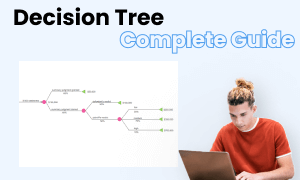
Guia completo da árvore de decisão
Confira este guia completo para saber tudo sobre a árvore de decisão, como tipos de árvore de decisão, símbolos de árvore de decisão e como fazer uma árvore de decisão.
Você pode gostar
Como Criar uma Linha do Tempo no Visio
Como Fazer
Como Criar um Gráfico de Gantt no Visio
Como Fazer
Como criar um organograma no Visio
Como Fazer
Como criar um Diagrama de Sequência no Visio
Como Fazer
Como desenhar um diagrama UML no Visio
Como Fazer

